win10怎么删掉多余的系统 win10如何删除电脑里面多余的系统
时间:2021-12-13 15:23:27 来源:www.cnomit.cn 作者:佚名 浏览次数:
有些用户为了能够在win10正式版电脑中正常运行一些老游戏,就会选择安装上其它兼容性较好的系统来运行,可是时间一长,容易导致win10系统运行出现卡顿,因此就需要将电脑多余的系统删除,那么win10怎么删掉多余的系统呢?下面小编就来教大家win10删除电脑里面多余的系统操作方法。
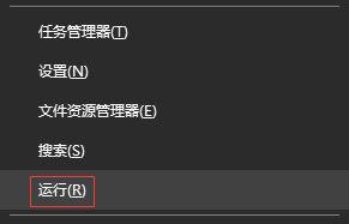
具体方法:
1、鼠标右击桌面左下角的“开始”菜单图标。
2、在弹出的快捷窗口中单击里面的“运行”选项。
3、在打开的“运行”窗口中,输入“msconfig”命令,单击“确定”按钮。
4、在“系统配置”窗口中单击“引导”选项卡。
5、在“引导”选项卡下,我这里是作参考,一般下面有两个系统,选择多余的那个系统,会发现“删除”按钮是可以使用的,单击“删除”按钮。
6、删除多余的系统后,单击下面的“确定”按钮即可。
上述就是有关win10删除电脑里面多余的系统操作方法了,有需要的用户就可以根据小编的步骤进行操作了,希望能够对大家有所帮助。







